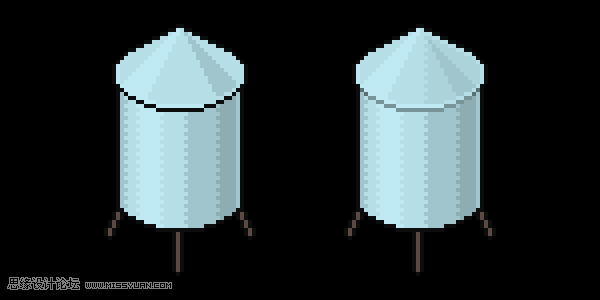来源:网络 作者:佚名
步骤25
在这里 新层 我在砖的顶部和最正面的边缘添加了一种不同的颜色(仅用于对比);因此,每一块砖都有一种L指向最正面的角。
再一次,你只需要在几块砖块上画画,然后一次又一次地重复,ui,直到你覆盖了所有的表面。

步骤26
然后把这些线条变成比背景砖块颜色更轻的阴影,你就会得到这个凸起的砖块效果。
我喜欢它,但我不相信它;它似乎有点混乱的图形,但在我看来,没有比没有效果的版本好得多。所以我会继续没有它。

但这是一个很好的选择,尝试或保持周围的未来使用。
4. 添加工业元素
所以我不知道这是什么…工厂这可能是真的,这是巧克力相关的东西,但不确定巧克力工厂使用什么机器,我只是添加元素,使建筑看起来更加工业化。
步骤1
这是一个安置指南( 新层 )我们将添加的元素。
最大的广场将是水(或其他液体?)坦克。最小的将是小屋顶通风口,而其他的我可能不太确定,但它们会很好地适应。

步骤2
我已经把小房顶通风口盖住了 公寓楼教程 ,但这又是一种非常简单的方法。
为了达到一个金属的外观,我改变色调与亮度,使较轻的色调变得更温暖,更接近黄色,而更深的色调变得更凉爽。
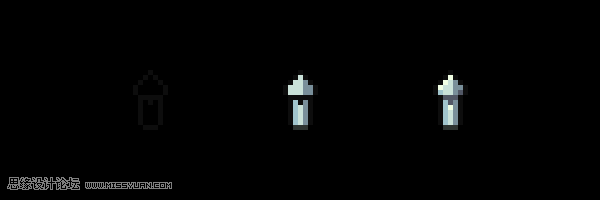
步骤3
现在我们把更大的广场变成一个水箱。
我们先做个圆柱体。阴影应该是黑色的,在10%-20%的不透明度-我倾向于使用15%。在最后一步中,圆柱体顶部的圆圈有一些额外的宽度。
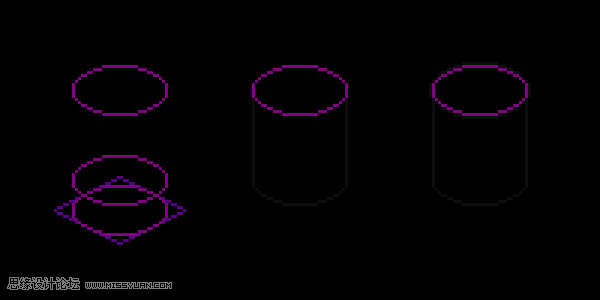
步骤4
这额外的宽度将有助于给它的圆锥帽,这些东西似乎有。
给它一个冷灰色和一些深颜色的腿,或可能相同的灰色与坦克的其他部分。
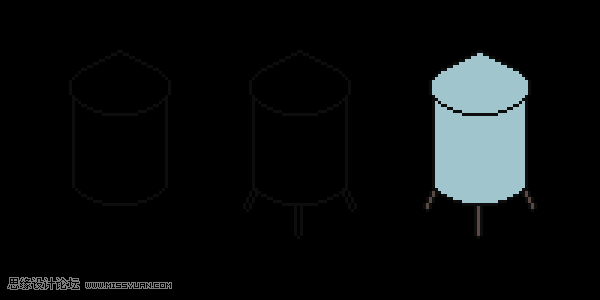
步骤5
这是阴影。它基本上遵循烟囱遮阳的风格,但我增加了更多的阴影,因为这是一个更宽的形状,它看起来有点稀疏,只有三个阴影。
在顶部的阴影应该有楔形,针对最顶部的坦克。